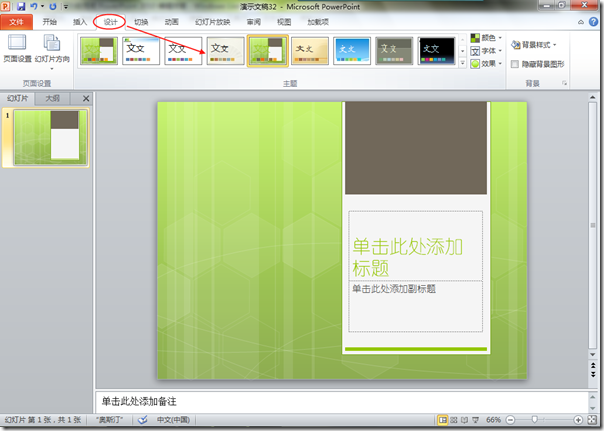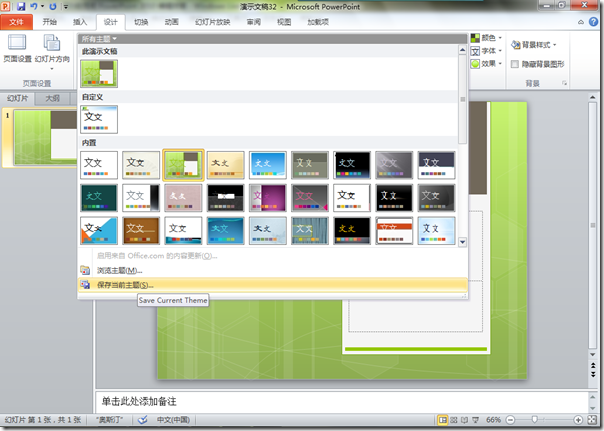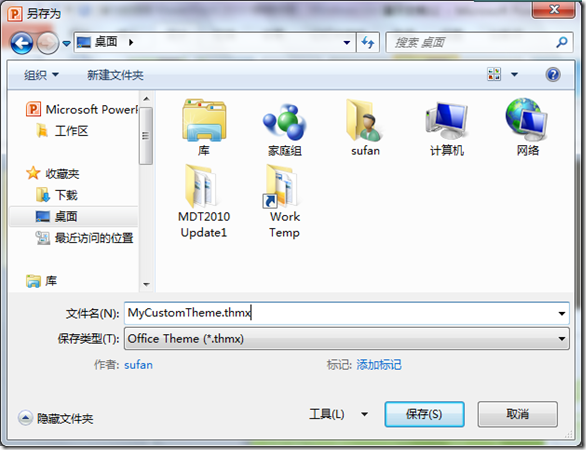[Office] TechNet 评估中心发布 Office Professional Plus 2013 RTM 60天评估版
TechNet 评估中心发布 Office Professional Plus 2013 RTM 60天评估版
Office 2013 已经 RTM 一段时间,相信有不少朋友都希望立刻体验一下这个全新的 Office 版本,现在 TechNet 评估中心为我们提供了免费的 Office Professional Plus 2013 RTM,可供用户免费对 Office 2013 评估 60天!目前提供了14钟语言的 32位 和 64位 版本供大家选择,其中就包括简体中文版。
注册下载地址是:http://technet.microsoft.com/zh-CN/evalcenter/jj192782.aspx,大家只需要注册登记一下便可享用!
gOxiA 早先在订阅中心就已经下载并安装了 RTM,并且是从 Office 2010 就地升级,下面是当时升级过程的截图,大家可供参考!
整个升级过程非常简单,就跟平常安装 Office 一样。在新版的 Office 上,激活机制发生了改变,如果使用 Microsoft 账户购买了 Office 2013,那么可以直接登录进行验证,或者也可以像以前一样输入一个密钥激活。看来以后零售版基本上都要通过网络购买了。
Office Professional Plus 2013 包含了众多的功能组件,如我们常用的:Word、Excel、PowerPoint、Outlook、Onenote 以外,还有 Access、Lync Client、InfoPath、Publisher 以及 SkyDrive Pro!!!
Office 2013 与微软云计算紧密相连,如果你有 SkyDrive,那么可以轻松的在 Offie 2013 中使用 SkyDrive 空间来存储或读取文件。
Office 2013 同时也对触摸操作进行了一定的优化,我们可以将命令按钮放大并使之间的距离扩大,以方便手指触摸。
Office 2013 还提供了强大的社交网络连接能力,我们能够与 SharePoint、Linkedin、Facebook、Live Messenger 连接以获取同事及好友的最新网络信息。
最后再简单介绍一下 SkyDrive Pro,其他它的前身便是 SharePoint WorkSpace,利用 SkyDrive Pro 我们能够连接到企业内部的 SharePoint,进行数据的同步!相比 SkyDrive 好比一个私有云存储,gOxiA 已经开始使用!空间可比 SkyDrive 要大的多,因为企业可供用户分配的空间容量会更加灵活!如果 SkyDrive Pro 能提供独立的版本就好了,这样一些使用 SharePoint 的用户可就受益了!
看完了简要的介绍,大家是否对 Office 2013 心动了,那就赶紧注册下载 60天评估版吧!http://technet.microsoft.com/zh-CN/evalcenter/jj192782.aspx
[Office]微软发布下一代 Office 2013 以及更多 IW 产品预览版
微软发布下一代 Office 2013 以及更多 IW 产品预览版
微软近日面向公众发布了 Office 2013(版本代号:Office 15)预览版,大大小小的消息和体验已经满网皆是。gOxiA 也在第一时间下载,并在虚拟环境试用了一下,整体感觉不错,要不是 Windows 8 马上要 RTM,真有冲动想在本子上安装 Windows 8 RP + Office 2013 CP。
到目前为止,安装 Office 2013 的方式有两种,一种是网络方式安装,另一种就是常规方式。前者提供的是 Office 365 Home Premium Preview,后者是 Office Professinonal Plus 2013 Preview,对于没有 MSDN/TechNet 订阅权限的用户,网络方式恐怕是唯一的安装途径,gOxiA 便尝鲜了此种安装。准备一台 Windows 8 RP 虚拟机,访问 Office 客户预览版网站,点击立即试用,之后会提示使用 LiveID 登录,登录后就可以选择要安装的版本,随后会弹出程序运行提示,执行即可。Office Home Premium Preview 包含了 Outlook 真是非常 Cool 的改进(PS:gOxiA 现在真心的离不开 Outlook,尤其是连接到公司的 Exchange Server 上。),此外每个授权允许安装到5台电脑上,我们能够在微软的 My Account 页面下看到软件的安装请况,例如:安装时间,安装的电脑名称。
整个安装过程所耗费的时间取决于你当前的网络,幸好 gOxiA 是光纤专线接入,所以等待的过程并不算长。网络安装的向导很新颖,也很简洁!中间还有一点动画影片,之后还能为 Office 2013 选择界面主题,随后才开始下载和安装,接下来的安装过程有点类似 Windows Live Essentials 的安装方式,在未完成全部安装时便可运行已经安装过的组件,例如 Office 2013 首个安装完毕的组件便是 PowerPoint,并会自动打开一个 PPT,gOxiA 当时以为是已经安装完了,便又去运行 Word,才发现原来如此。整个安装过程可以参考下面的截图:
正如大家所评论的,整体感官上看,Office 2013 在基本功能上与之前版本并没有太大的区别,但是界面细节上有了非常大的改动。更加 Metro UI 化,据说界面还对触摸进行了优化,还提供了更加舒适的阅读模式。
下面是 Office Home Premium Preview 各个组件的界面截图:
此外,在 Office 2013 中已经能够对 PDF 进行编译,这可真是一个叫绝的特性!对 Adobe 绝对是有冲击的, gOxiA 认为今后 Microsoft XPS 文档应该会流行起来被广泛使用,期待……
Office 2013 更加网络化,更加开放化!当我们要保存一个文件的时候,你会发现 Microsoft Skydirve 会作为首选存储位置。更加开放是因为开发人员现在就可以开发针对 Office 的 Apps,这一点在 gOxiA 试用 Exchange Server 2013 时发现的,开发人员可以访问 Apps for Office and SharePoint Developer Preview 网站了解详情!相信微软这一举措,将吸引更多的开发人员回到 Windows 平台,同时也为更多人和企业提供了商机。
新添加的 Account 选项,彰显 LiveID 战略!此外 Office 2013 能连接到更多的在线服务商,确实够网络化!看看产品信息这里“Subscription Product”看来以后我们能够通过订阅方式来购买和使用 Office 了,对于前投资稍紧,但又想使用正版的个人或公司,订阅将是一个绝妙的采购方式!
Microsoft Office 2013 Click-to-Run virtualization?!看来订阅产品将采用 Click-to-Run 的方式。
OK!对于 Office 2013 的介绍就到这里吧,下面与大家简要分享一下此次发布的其他 IW(Information Worker) 系列(PS:或者叫其他 Office 新产品)。
是的,微软在发布 Office 2013 的同时,其他 Office 新产品也都公布了出来,这些新产品有:SharePoint、Exchange、Lync、Office Web Apps Server、Project、Visio、Office Professional Plus 2013。如果你对其中任何一款产品感兴趣都可以从下面的网址下载:
http://www.microsoft.com/china/office/preview/try-more-products
如果你是订阅用户,可以从订阅网站下载这些产品,下载速度会更快!gOxiA 在简单试用了 Office 2013 后还试用了 Exchange Server 2013,有很多的惊喜!之前通过微博简单分享了一下,随后会写篇日志再介绍介绍!
最后打个小广告,请大家多留意本博客右边的边栏内容,里面会提供很多微软产品的试用版下载!!!
[Office] 善用主题功能提高 PowerPoint 2010 编辑效率
Microsoft Office 2010 已经安装到电脑上有一段时间,从 Beta 到 RC,从 RC 到 RTM,感觉自 Windows 7 以来,微软在软件开发前期提供的测试版都非常的不错,稳定而快速,令人满意!要不是笔记本更换硬盘,我可能到现在还在用 RC。说实话平时用 Office 的几率并不高,起码里面的功能都很少使用到,这不今天朋友拿来一个 PPT 感觉非常不错,希望对其进行修改便于日后使用,其实修改 PPT 内容的难度并不大,只不过工作量会因为 PPT 的数量而增加。在实际修改过程中,有一个问题难道了我!即“背景图形”,发现背景上有个原来的 Logo,但是无论怎么修改背景设置都不能去掉,感觉就像一个水印。重新创建 PPT 拷贝内容,是个笨办法,还要重新排版。几经测试,偶然发现如果我使用设计工具栏下的主题进行切换,那么原始 PPT 中的背景图形就会被覆盖掉,OK!修改办法找到了,只需要利用主题功能进行替换修改即可,而且所有页面都可以进行自动修改,但是问题来了!默认的主题中并没有我需要的主题样式,看来我首先要制作一个属于自己的主题样式。
要创建一个自定义的主题,需要先创建一个 PPT,之后进行编辑和个性化,比如添加一个包含 Logo 的背景,利用设计工具中的字体样式以及文字配色进行其他个性化定义。最后单击设计工具栏下主题功能框右边的下拉箭头,以显示更多内容。在出现的内容窗体中选择保存当前主题,即可。
为了便于今后分享给其他用户使用,可以使用另存功能将其保存为 .thmx 格式的 Office Theme文件即可。
这些,算不上什么技巧,只怪自己没有系统的学习学习 Office,如有朋友遇到跟我一样的问题可以借鉴解决。Office 的使用确实有必要强化一下……




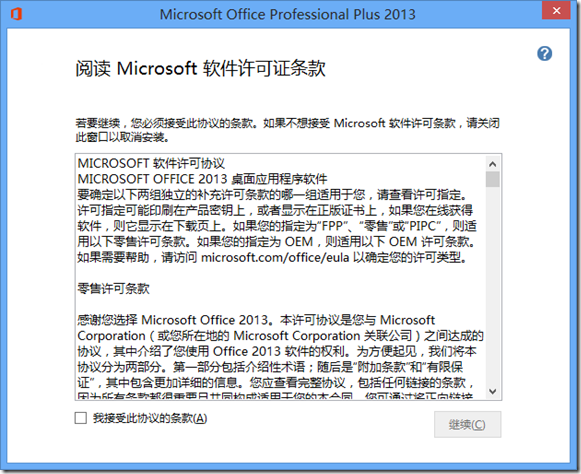
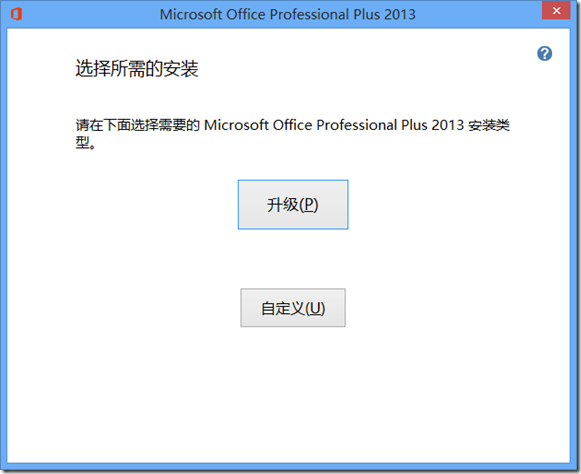
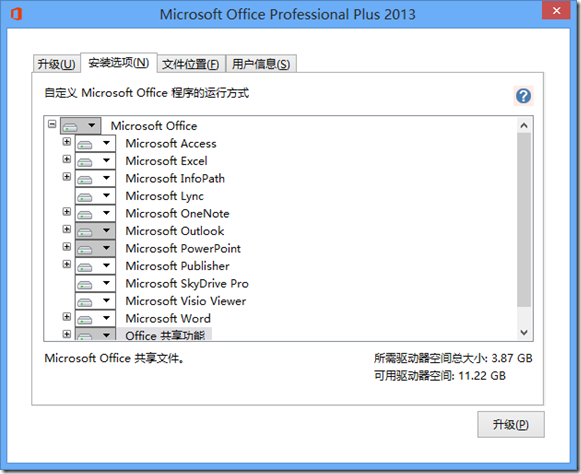
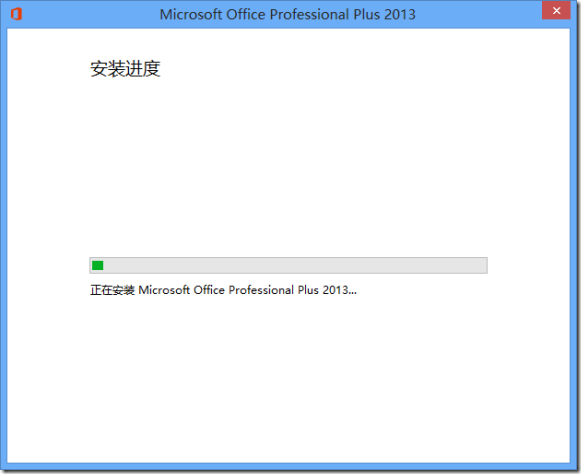
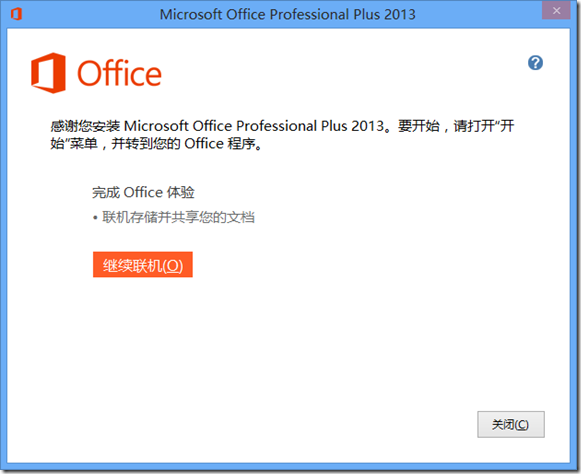
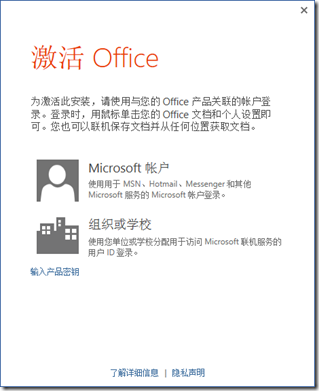
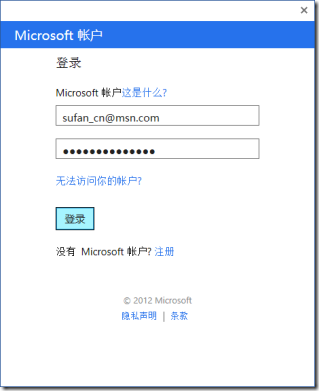
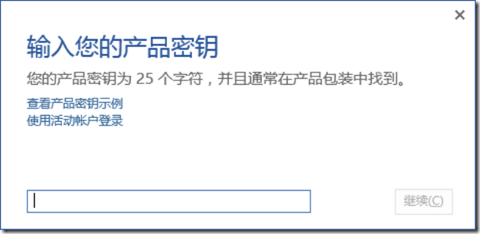
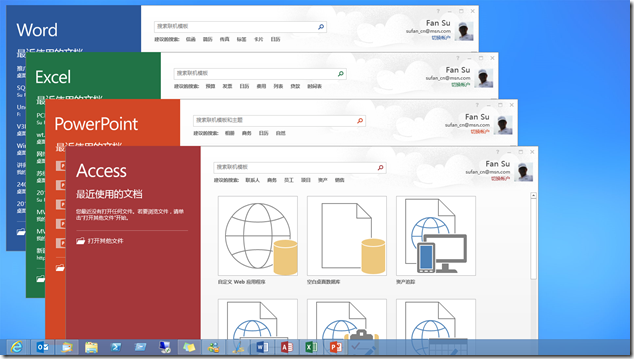
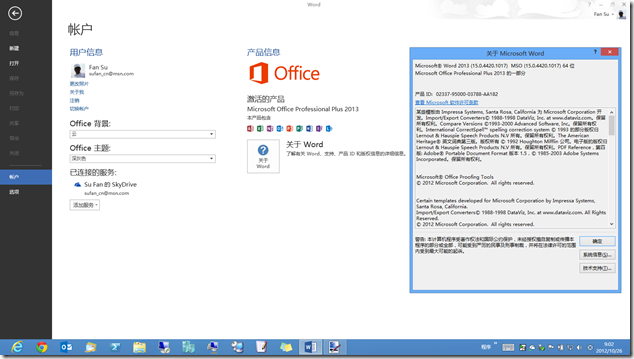
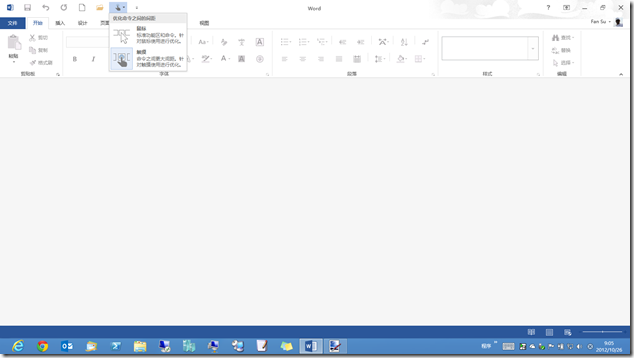
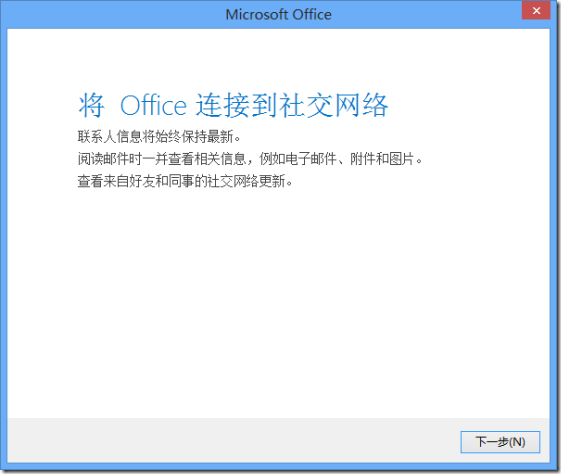
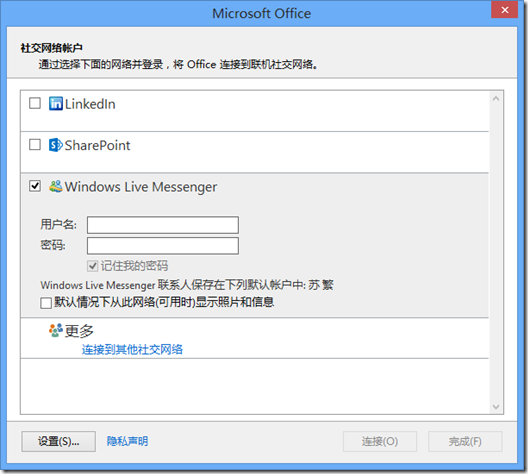

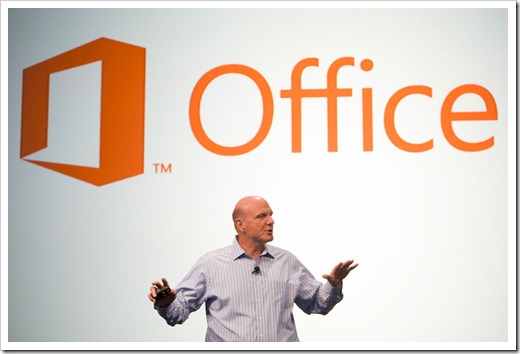
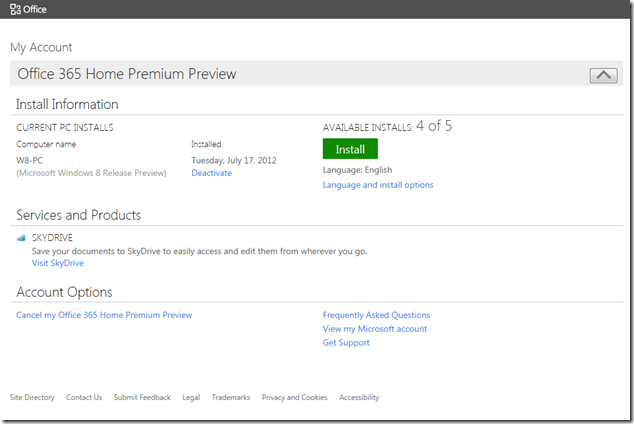
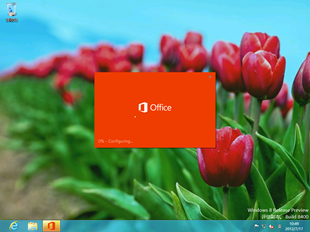
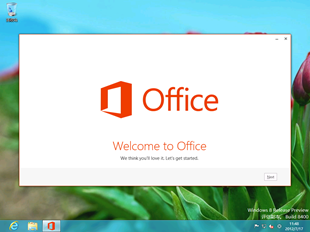
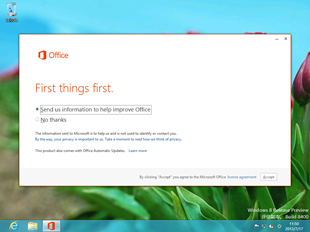
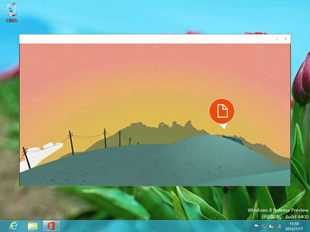
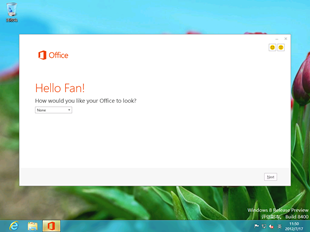
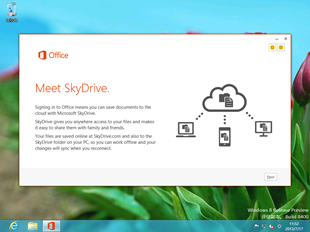
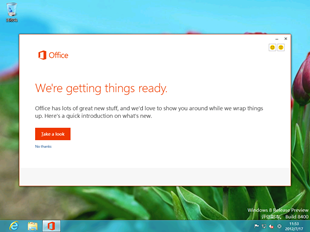
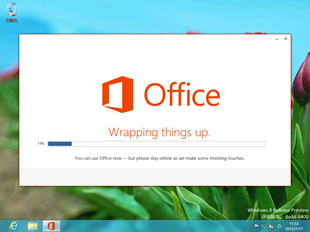
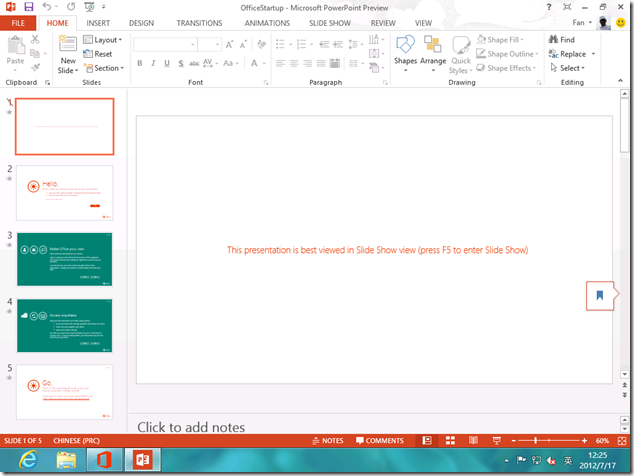
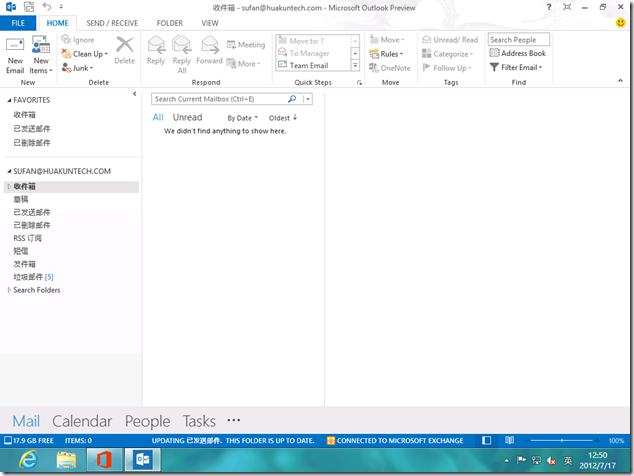
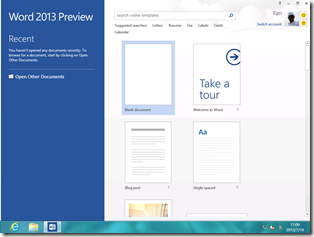
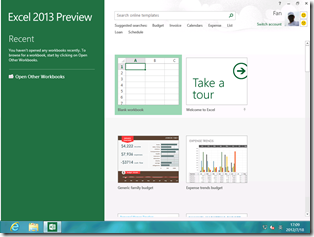
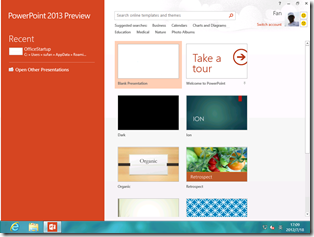
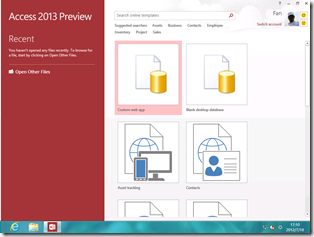
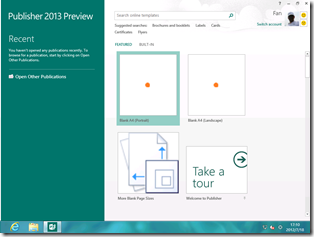
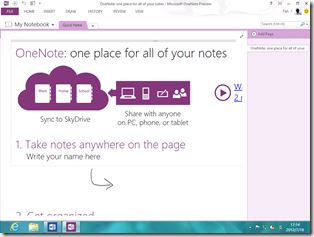
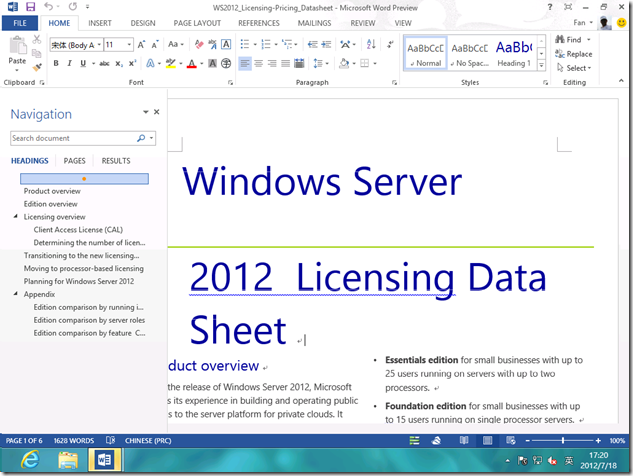
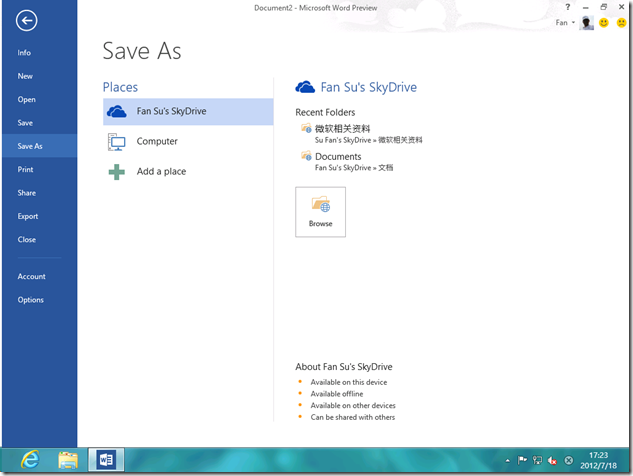
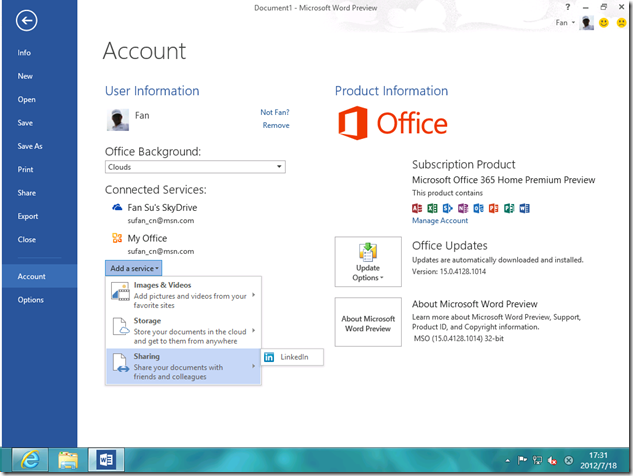
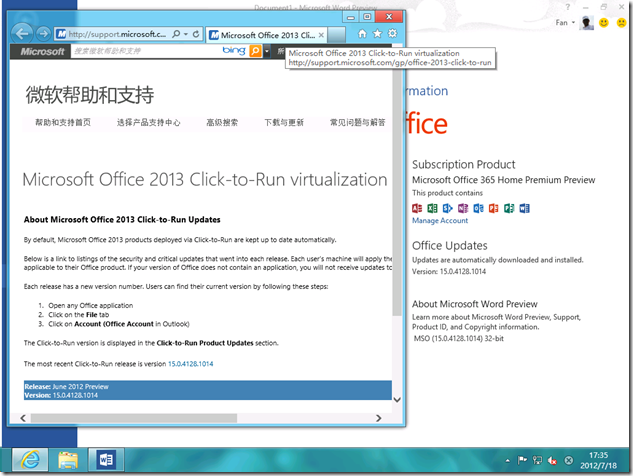
![logo_office[2] logo_office[2]](http://goxia.maytide.net/ftpupfiles/OfficePowerPoint2010_EA42/logo_office2_thumb.png)